目前两校区教学区、办公区、实验区以及宿舍区都已经部署了校园有线网络。
教学区、办公区、实验区均可通过有线方式接入校园网,登录华东理工大学认证系统(login.ecust.edu.cn,以下简称认证系统)后可访问校内外资源;宿舍区通过有线方式接入时需使用认证账号登录宽带(PPPoE)连接客户端,经认证后方可访问校内外资源。
两校区的有线网络接入采用DHCP模式,即接入设备IP地址获取方式配置为“自动获得”,配置方法详见 :IP地址配置方法。
两校区学生宿舍区均已开通了校园有线和无线网络及三大运营商有线网络(电信、移动和联通),用户可根据需要自行选择要接入的网络类型。主要覆盖区域为奉贤校区:全部宿舍;徐汇校区:1-25号宿舍楼、励志公寓和晨园。
宿舍内的墙壁上安装有线网络端口可供使用。注:各宿舍内网络端口位置略有出入,请根据具体情况确认端口位置(见下文宿舍内网络端口布局),一般端口上都标贴有“校园网”或者“D101-1”的标识(如找不到,请参考图示)。由于历史原因, 部分寝室内有线端口已变更为无线网络使用,如发现端口上有网线互联的情况,请勿拔线!请勿拔线!请勿拔线!!!
在宿舍区内,电信、移动及联通三大运营商用户拨号连接互联网方式与校园网接入方式相同(注:运营商账号后需加后缀,电信:123456@shtel;联通:123456@unicom;移动:123456@cmcc)。
打开“控制面板”,选择“网络和Internet”,再进入“网络和共享中心”;

在“网络和共享中心”中选择“设置新的连接或网络”;

在选择“选择一个连接选项”中,选择“连接到Internet”,点击“下一步”;
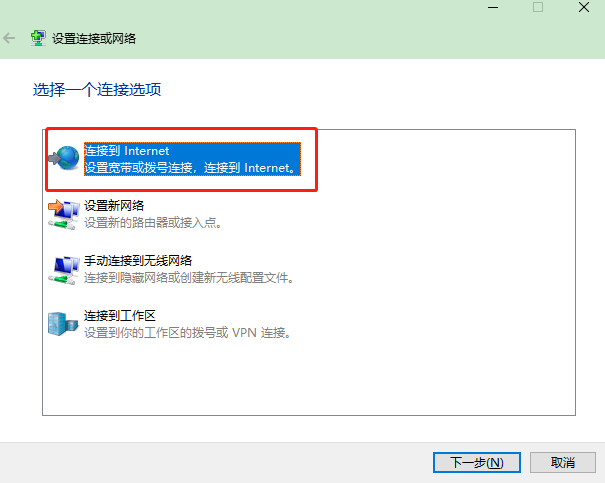
在下一页中选择“设置新连接”;

在下一页中选择“宽带(PPPoE)(R)”;

在“您的Internet服务提供商(ISP)提供的信息”中录入您的用户名和密码(即认证账号的账号及密码,此步可略过直接点击“连接”),您可以选择“记住此密码”选项,可以方便今后的连接,“连接名称”您可以根据您自己的喜好选择填写;

点击“连接”进入下一页面,等待网络连接成功,也可以直接点击“跳过”;

在下一页中点击“关闭”,完成PPPoE连接客户端创建;

若要下一次连接到Internet,请单击任务栏中的网络图标,然后单击刚创建的连接。

10、进入系统“设置”的“拨号”页面,找到之前创建的PPPoE连接,点击“连接”按钮即可完成拨号上网。

以华为路由器为例,如图所示,在上网方式中选择“宽带账号上网(PPPoE)”即可,配置完成后保存,账号密码参考无线注释。

Windows操作系统配置方法
开始设置网络和Internet更改适配器选项本地连接右键属性打开选中“Internet协议版本4(TCP/IPv4)”点击“属性”打开窗口选择“自动获得IP地址”,选择“自动获得DNS服务器地址”。



![]()

![]()
上述四个为宿舍内校园网端口图标,请根据下列图示在房间内寻找对应网络端口。
注:宿舍内靠近门口的第一个模块大部分为电话口,如发现
可用,请更换!
A

B、5


(其中1-24舍在桌子下面,25-28舍在桌子上面)

徐汇:12

徐汇:13
1楼

2至5楼、14舍、17舍、21舍、22


1楼、23舍、24

徐汇:1舍、25舍、晨园宿舍
